原始网址:http://www.w3schools.com/css/css_table.asp
翻译:
CSS Tables
用 CSS 可以使 HTML 表格的外观得到极大改善:
<!DOCTYPE html>
<html lang="en-US">
<head>
<title>CSS Styling Tables</title>
<meta charset="utf-8">
<style>
table#customers {
font-size: 16px;
font-family: "Trebuchet MS", Arial, Helvetica, sans-serif;
border-collapse: collapse;
border-spacing: 0;
width: 100%;
}
#customers td, #customers th {
border: 1px solid #ddd;
text-align: left;
padding: 8px;
}
#customers tr:nth-child(even) {
background-color: #f2f2f2
}
#customers th {
padding-top: 11px;
padding-bottom: 11px;
background-color: #4CAF50;
color: white;
}
</style>
</head>
<body>
<table id="customers">
<tr>
<th>Company</th>
<th>Contact</th>
<th>Country</th>
</tr>
<tr>
<td>Alfreds Futterkiste</td>
<td>Maria Anders</td>
<td>Germany</td>
</tr>
<tr class="alt">
<td>Berglunds snabbköp</td>
<td>Christina Berglund</td>
<td>Sweden</td>
</tr>
<tr>
<td>Centro comercial Moctezuma</td>
<td>Francisco Chang</td>
<td>Mexico</td>
</tr>
<tr class="alt">
<td>Ernst Handel</td>
<td>Roland Mendel</td>
<td>Austria</td>
</tr>
<tr>
<td>Island Trading</td>
<td>Helen Bennett</td>
<td>UK</td>
</tr>
<tr class="alt">
<td>Königlich Essen</td>
<td>Philip Cramer</td>
<td>Germany</td>
</tr>
<tr>
<td>Laughing Bacchus Winecellars</td>
<td>Yoshi Tannamuri</td>
<td>Canada</td>
</tr>
<tr class="alt">
<td>Magazzini Alimentari Riuniti</td>
<td>Giovanni Rovelli</td>
<td>Italy</td>
</tr>
</table>
</body>
</html>Table Borders
使用 CSS 的 border 属性可指定表格边框。
下列示例是对 <table>、<th>、<td> 元素指定了黑色边框:
<!DOCTYPE html>
<html>
<head>
<style>
table {
width: 100%;
}
table, th, td {
border: 1px solid black;
}
</style>
</head>
<body>
<table>
<tr>
<th>Firstname</th>
<th>Lastname</th>
</tr>
<tr>
<td>Peter</td>
<td>Griffin</td>
</tr>
<tr>
<td>Lois</td>
<td>Griffin</td>
</tr>
</table>
</body>
</html>注意:以上示例中的表格是双边框。这是因为表格以及 <th>、<td> 元素拥有各自的独立边框。
Collapse Table Borders
border-collapse 属性用以设置表格边框是否合并(塌陷)为单边框:
<!DOCTYPE html>
<html>
<head>
<style>
table {
width: 100%;
border-collapse: collapse;
}
table, td, th {
border: 1px solid black;
}
</style>
</head>
<body>
<table>
<tr>
<th>Firstname</th>
<th>Lastname</th>
</tr>
<tr>
<td>Peter</td>
<td>Griffin</td>
</tr>
<tr>
<td>Lois</td>
<td>Griffin</td>
</tr>
</table>
<p>
<b>Note:</b> If a !DOCTYPE is not specified, the border-collapse
property can produce unexpected results in IE8 and earlier versions.
</p>
</body>
</html>Table Width and Height
width 和 height 属性用以定义表格的宽和高。
下列示例设置表格的宽为 100%,设置 <th> 元素的高为 50px:
<!DOCTYPE html>
<html>
<head>
<style>
table, td, th {
border: 1px solid black;
}
table {
border-collapse: collapse;
width: 100%;
}
th {
height: 50px;
}
</style>
</head>
<body>
<table>
<tr>
<th>Firstname</th>
<th>Lastname</th>
<th>Savings</th>
</tr>
<tr>
<td>Peter</td>
<td>Griffin</td>
<td>$100</td>
</tr>
<tr>
<td>Lois</td>
<td>Griffin</td>
<td>$150</td>
</tr>
<tr>
<td>Joe</td>
<td>Swanson</td>
<td>$300</td>
</tr>
<tr>
<td>Cleveland</td>
<td>Brown</td>
<td>$250</td>
</tr>
</table>
</body>
</html>Horizontal Alignment
text-align 属性用以设置 <th> 或 <td> 中的内容水平对齐(例如,左、右、居中)。
默认情况下,<th> 元素的内容是居中的,<td> 元素的内容是居左的。
下列示例是将 <th> 元素中的文本居左设置:
<!DOCTYPE html>
<html>
<head>
<style>
table, td, th {
border: 1px solid black;
}
table {
border-collapse: collapse;
width: 100%;
}
th {
text-align: left;
}
</style>
</head>
<body>
<table>
<tr>
<th>Firstname</th>
<th>Lastname</th>
<th>Savings</th>
</tr>
<tr>
<td>Peter</td>
<td>Griffin</td>
<td>$100</td>
</tr>
<tr>
<td>Lois</td>
<td>Griffin</td>
<td>$150</td>
</tr>
<tr>
<td>Joe</td>
<td>Swanson</td>
<td>$300</td>
</tr>
<tr>
<td>Cleveland</td>
<td>Brown</td>
<td>$250</td>
</tr>
</table>
</body>
</html>Vertical Alignment
vertical-align 属性用以设置 <th> 或 <td> 中的内容垂直对齐(例如,上、下、居中)。
默认情况下,表格中的内容是垂直居中的(对 <th> 和 <td> 元素而言)。
下列示例是将 <td> 元素中的文本居底设置:
<!DOCTYPE html>
<html>
<head>
<style>
table, td, th {
border: 1px solid black;
}
table {
border-collapse: collapse;
width: 100%;
}
td {
height: 50px;
vertical-align: bottom;
}
</style>
</head>
<body>
<table>
<tr>
<th>Firstname</th>
<th>Lastname</th>
<th>Savings</th>
</tr>
<tr>
<td>Peter</td>
<td>Griffin</td>
<td>$100</td>
</tr>
<tr>
<td>Lois</td>
<td>Griffin</td>
<td>$150</td>
</tr>
<tr>
<td>Joe</td>
<td>Swanson</td>
<td>$300</td>
</tr>
<tr>
<td>Cleveland</td>
<td>Brown</td>
<td>$250</td>
</tr>
</table>
</body>
</html>Table Padding
为了控制表格中边框和内容的空白区域,我们对 <th> 和 <td> 元素使用 padding 属性:
<!DOCTYPE html>
<html>
<head>
<style>
table, td, th {
border: 1px solid #ddd;
text-align: left;
}
table {
border-collapse: collapse;
width: 100%;
}
th, td {
padding: 15px;
}
</style>
</head>
<body>
<table>
<tr>
<th>Firstname</th>
<th>Lastname</th>
<th>Savings</th>
</tr>
<tr>
<td>Peter</td>
<td>Griffin</td>
<td>$100</td>
</tr>
<tr>
<td>Lois</td>
<td>Griffin</td>
<td>$150</td>
</tr>
<tr>
<td>Joe</td>
<td>Swanson</td>
<td>$300</td>
</tr>
<tr>
<td>Cleveland</td>
<td>Brown</td>
<td>$250</td>
</tr>
</table>
</body>
</html>Horizontal Dividers
<!DOCTYPE html>
<html>
<head>
<style>
table {
border-collapse: collapse;
width: 100%;
}
th, td {
padding: 8px;
text-align: left;
border-bottom: 1px solid #ddd;
}
</style>
</head>
<body>
<table>
<tr>
<th>Firstname</th>
<th>Lastname</th>
<th>Savings</th>
</tr>
<tr>
<td>Peter</td>
<td>Griffin</td>
<td>$100</td>
</tr>
<tr>
<td>Lois</td>
<td>Griffin</td>
<td>$150</td>
</tr>
<tr>
<td>Joe</td>
<td>Swanson</td>
<td>$300</td>
</tr>
<tr>
<td>Cleveland</td>
<td>Brown</td>
<td>$250</td>
</tr>
</table>
</body>
</html>对 <th> 和 <td> 添加 border-bottom 实现水平分割线:
th, td {
border-bottom: 1px solid #ddd;
}Hoverable Table
对 <tr> 使用 :hover 选择器,当鼠标悬浮在当前表格行时,当前行会以高亮显示:
<!DOCTYPE html>
<html>
<head>
<style>
table {
border-collapse: collapse;
width: 100%;
}
th, td {
padding: 8px;
text-align: left;
border-bottom: 1px solid #ddd;
}
tr:hover {
background-color: #f5f5f5
}
</style>
</head>
<body>
<table>
<tr>
<th>First Name</th>
<th>Last Name</th>
<th>Points</th>
</tr>
<tr>
<td>Peter</td>
<td>Griffin</td>
<td>$100</td>
</tr>
<tr>
<td>Lois</td>
<td>Griffin</td>
<td>$150</td>
</tr>
<tr>
<td>Joe</td>
<td>Swanson</td>
<td>$300</td>
</tr>
<tr>
<td>Cleveland</td>
<td>Brown</td>
<td>$250</td>
</tr>
</table>
</body>
</html>Striped Tables
<!DOCTYPE html>
<html>
<head>
<style>
table {
border-collapse: collapse;
width: 100%;
border: 1px solid black;
}
th, td {
text-align: left;
padding: 8px;
}
tr:nth-child(even) {
background-color: #f2f2f2
}
</style>
</head>
<body>
<table>
<tr>
<th>First Name</th>
<th>Last Name</th>
<th>Points</th>
</tr>
<tr>
<td>Peter</td>
<td>Griffin</td>
<td>$100</td>
</tr>
<tr>
<td>Lois</td>
<td>Griffin</td>
<td>$150</td>
</tr>
<tr>
<td>Joe</td>
<td>Swanson</td>
<td>$300</td>
</tr>
<tr>
<td>Cleveland</td>
<td>Brown</td>
<td>$250</td>
</tr>
</table>
</body>
</html>使用 nth-child() 选择器以及对表格的所有偶数(或奇数)行添加 background-color 实现表格的 zebra-striped 效果(斑马线):
tr:nth-child(even) { background-color: #f2f2f2 }Table Color
下列示例指定了 <th> 元素的背景色和文本色:
<!DOCTYPE html>
<html>
<head>
<style>
table {
border-collapse: collapse;
width: 100%;
border: 1px solid black;
}
th, td {
text-align: left;
padding: 8px;
}
tr:nth-child(even) {
background-color: #f2f2f2
}
th {
background-color: #4CAF50;
color: white;
}
</style>
</head>
<body>
<table>
<tr>
<th>Firstname</th>
<th>Lastname</th>
<th>Savings</th>
</tr>
<tr>
<td>Peter</td>
<td>Griffin</td>
<td>$100</td>
</tr>
<tr>
<td>Lois</td>
<td>Griffin</td>
<td>$150</td>
</tr>
<tr>
<td>Joe</td>
<td>Swanson</td>
<td>$300</td>
</tr>
<tr>
<td>Cleveland</td>
<td>Brown</td>
<td>$250</td>
</tr>
</table>
</body>
</html>Responsive Table
在屏幕的尺寸无法完全显示表格内容的情况下,响应式表格将呈现水平滚动条:
<!DOCTYPE html>
<html>
<head>
<style>
table {
border-collapse: collapse;
width: 100%;
border: 1px solid black;
}
th, td {
text-align: left;
padding: 8px;
}
tr:nth-child(even) {
background-color: #f2f2f2
}
</style>
</head>
<body>
<div style="overflow-x: auto;">
<table>
<tr>
<th>First Name</th>
<th>Last Name</th>
<th>Points</th>
<th>Points</th>
<th>Points</th>
<th>Points</th>
<th>Points</th>
<th>Points</th>
<th>Points</th>
<th>Points</th>
<th>Points</th>
<th>Points</th>
<th>Points</th>
<th>Points</th>
<th>Points</th>
<th>Points</th>
<th>Points</th>
<th>Points</th>
<th>Points</th>
<th>Points</th>
<th>Points</th>
<th>Points</th>
</tr>
<tr>
<td>Jill</td>
<td>Smith</td>
<td>50</td>
<td>50</td>
<td>50</td>
<td>50</td>
<td>50</td>
<td>50</td>
<td>50</td>
<td>50</td>
<td>50</td>
<td>50</td>
<td>50</td>
<td>50</td>
<td>50</td>
<td>50</td>
<td>50</td>
<td>50</td>
<td>50</td>
<td>50</td>
<td>50</td>
<td>50</td>
</tr>
<tr>
<td>Eve</td>
<td>Jackson</td>
<td>94</td>
<td>94</td>
<td>94</td>
<td>94</td>
<td>94</td>
<td>94</td>
<td>94</td>
<td>94</td>
<td>94</td>
<td>94</td>
<td>94</td>
<td>94</td>
<td>94</td>
<td>94</td>
<td>94</td>
<td>94</td>
<td>94</td>
<td>94</td>
<td>94</td>
<td>94</td>
</tr>
<tr>
<td>Adam</td>
<td>Johnson</td>
<td>67</td>
<td>67</td>
<td>67</td>
<td>67</td>
<td>67</td>
<td>67</td>
<td>67</td>
<td>67</td>
<td>67</td>
<td>67</td>
<td>67</td>
<td>67</td>
<td>67</td>
<td>67</td>
<td>67</td>
<td>67</td>
<td>67</td>
<td>67</td>
<td>67</td>
<td>67</td>
</tr>
</table>
</div>
</body>
</html>添加一个以 overflow-x:auto 修饰的容器元素(例如,<div>)将 <table> 元素包裹起来以实现响应式:
<div style="overflow-x:auto;">
<table>
... table content ...
</table>
</div> 







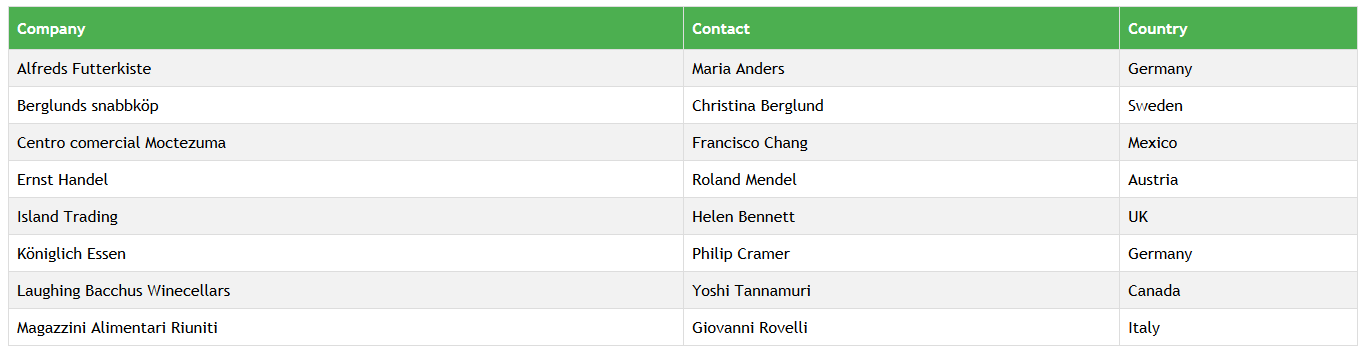





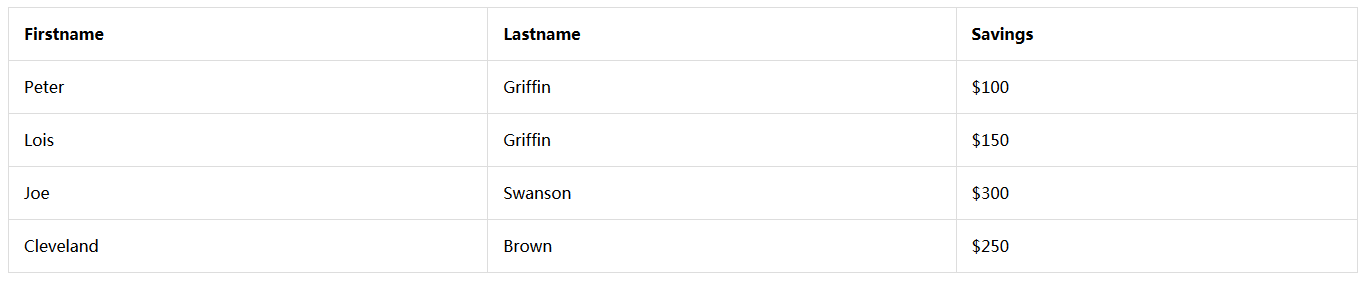



















 643
643

 被折叠的 条评论
为什么被折叠?
被折叠的 条评论
为什么被折叠?








